Telegram-бот: как привязать к личному профилю и чату, что умеет бот
Из инструкции вы узнаете:
• Как привязать Telegram к личному профилю в Shtab,
• Что умеет бот,
• Как поставить задачу на себя или коллегу из группового чата,
• Команды для управления ботом.
Как привязать Telegram к личному профилю в Shtab
На главной странице в вашем профиле нажмите на аватар в левом нижнем углу, затем перейдите в Настройки:
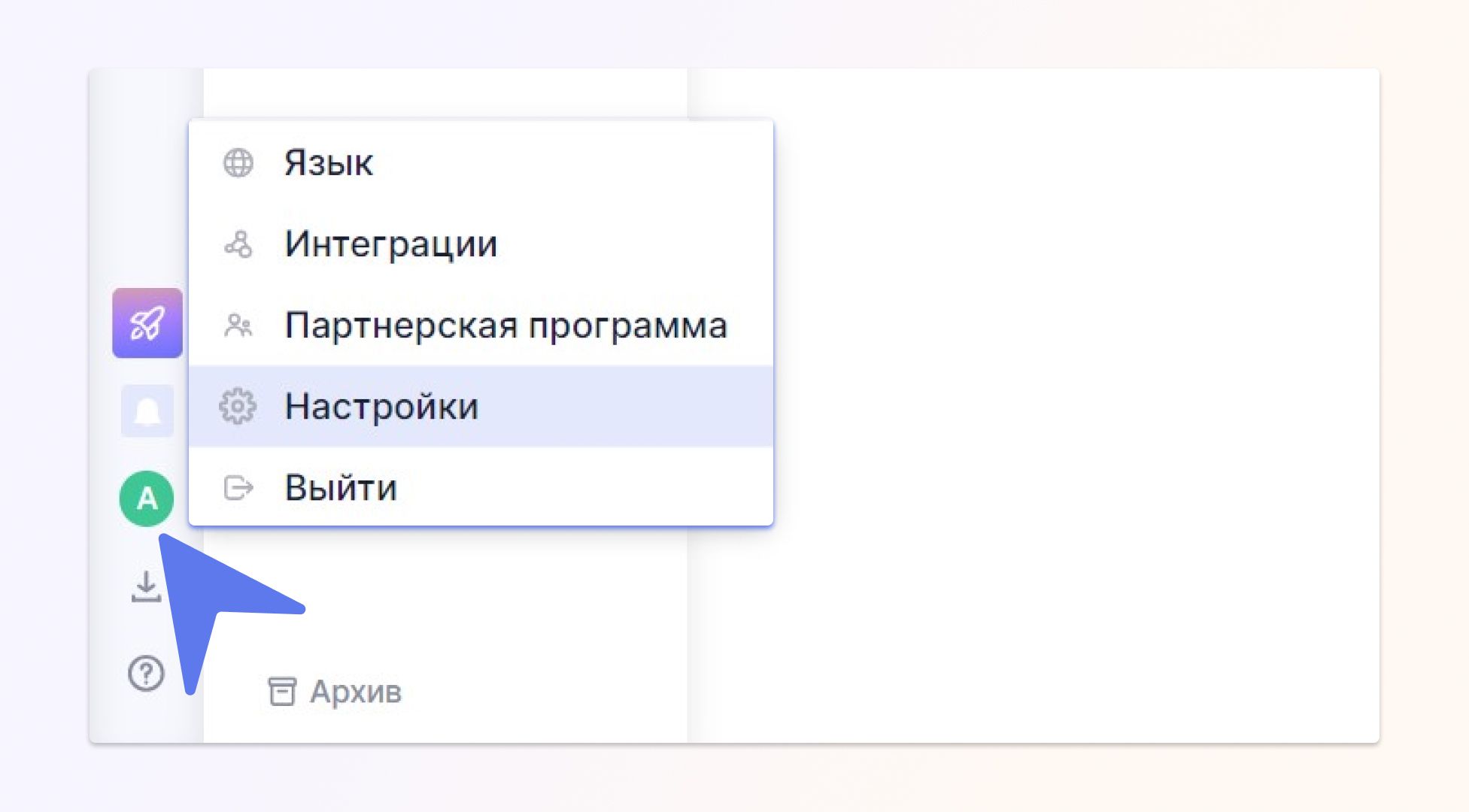
В окне Редактировать профиль нажмите на вкладку Интеграции и затем нажмите Telegram:
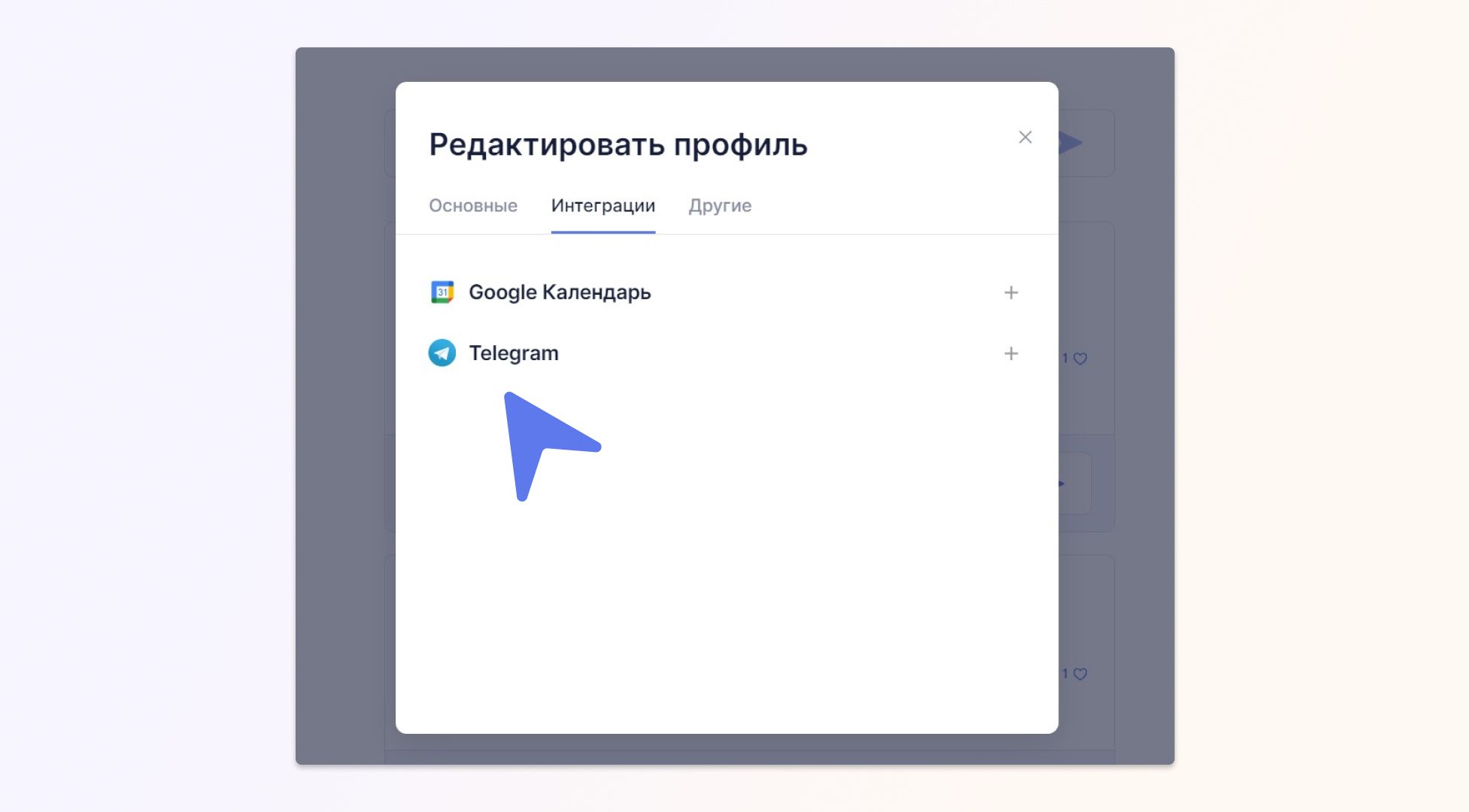
Нажмите Войти через Telegram:
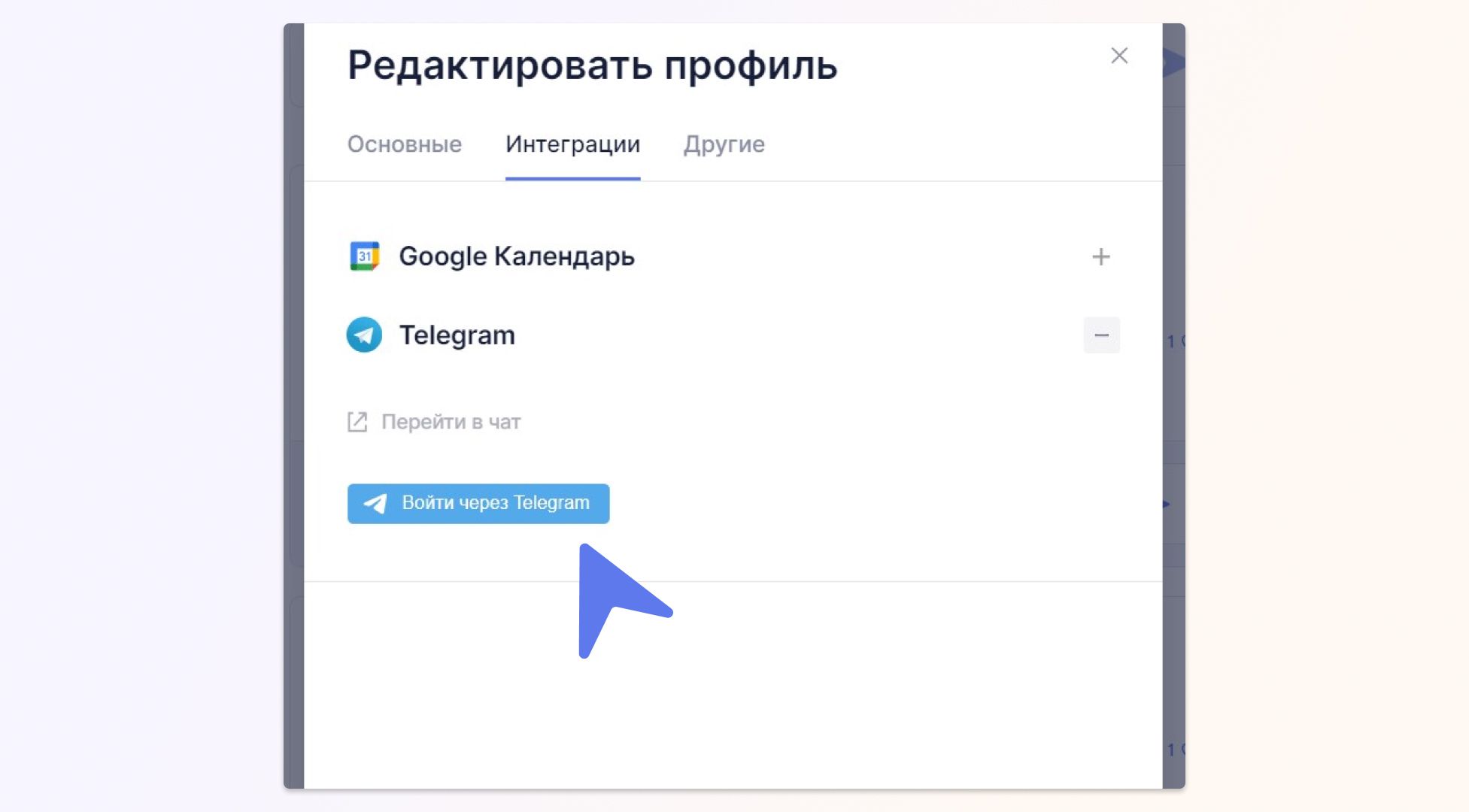
На следующем этапе введите ваш номер телефона в международном формате, и нажмите Далее:
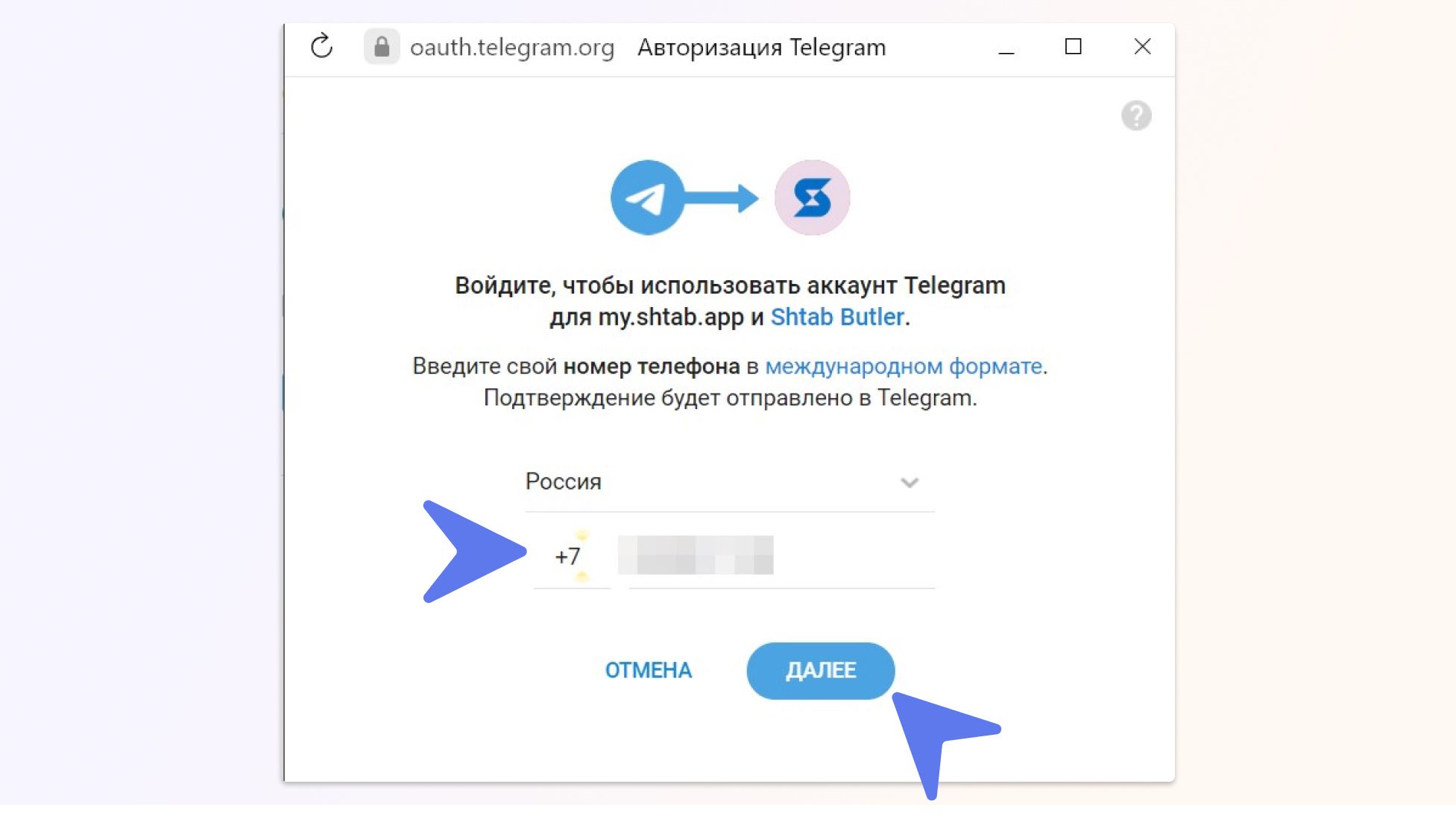
На ваш личный номер придет уведомление от Telegram, нажмите кнопку Принять:
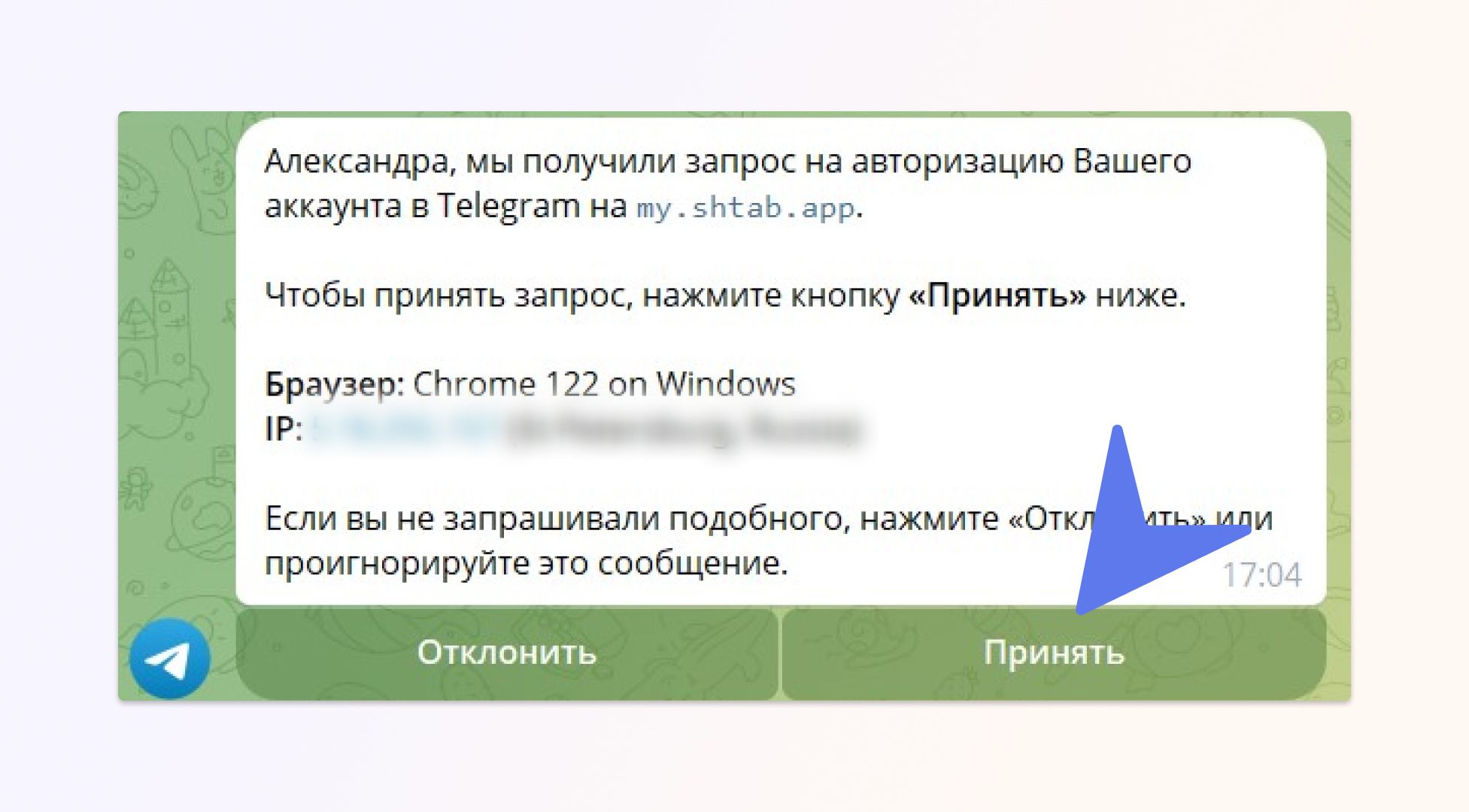
После вы получите уведомление об успешной авторизации:

Затем в браузере откроется окно авторизации. Отметьте галочкой пункт: «Разрешить Shtab Butler писать вам в Telegram» и нажмите кнопку «Принять»:
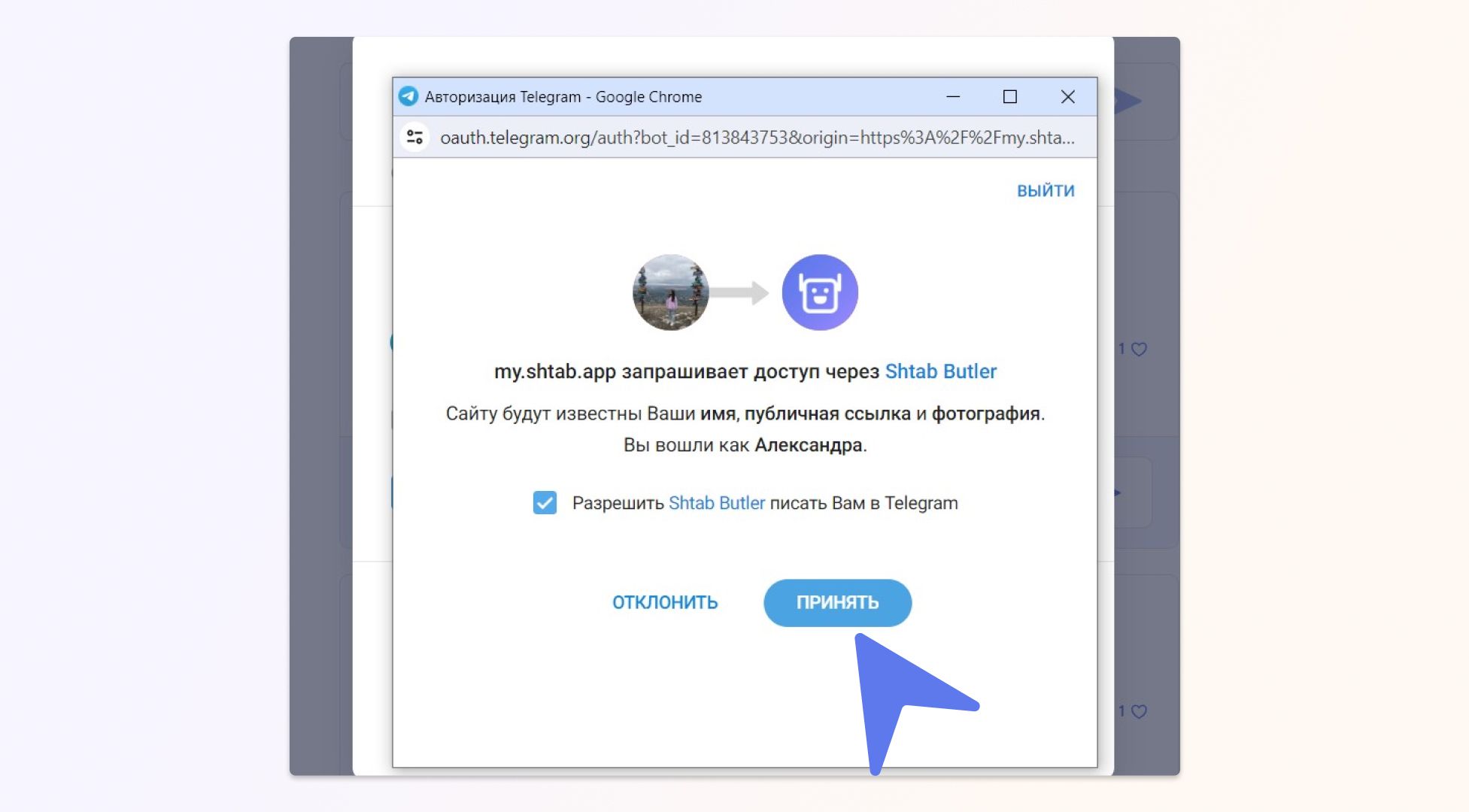
В окне Редактировать профиль в разделе Интеграции появится уведомление с галочкой, о том, что ваш Телеграм привязан к аккаунту в Shtab:
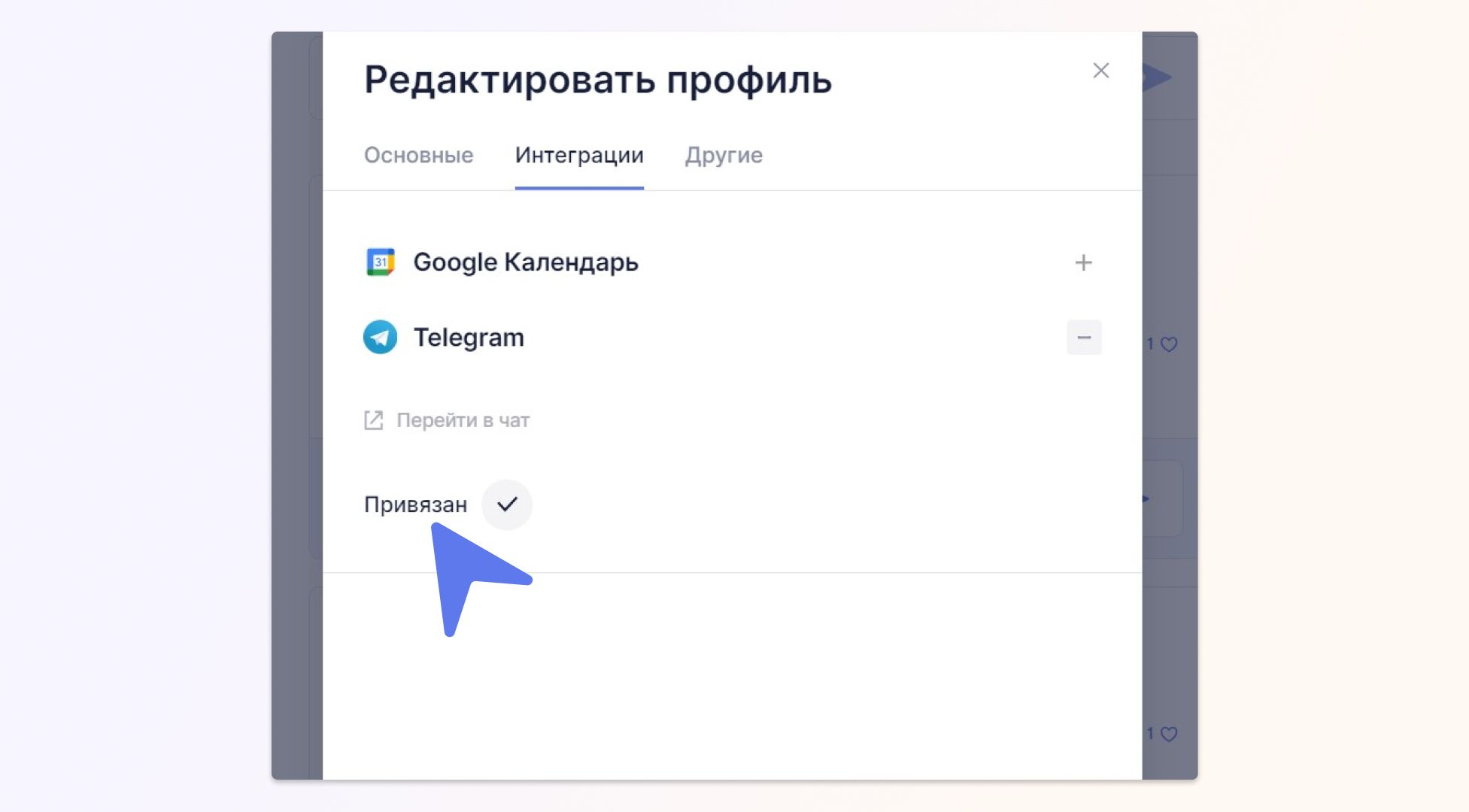
Нажмите Перейти в чат:
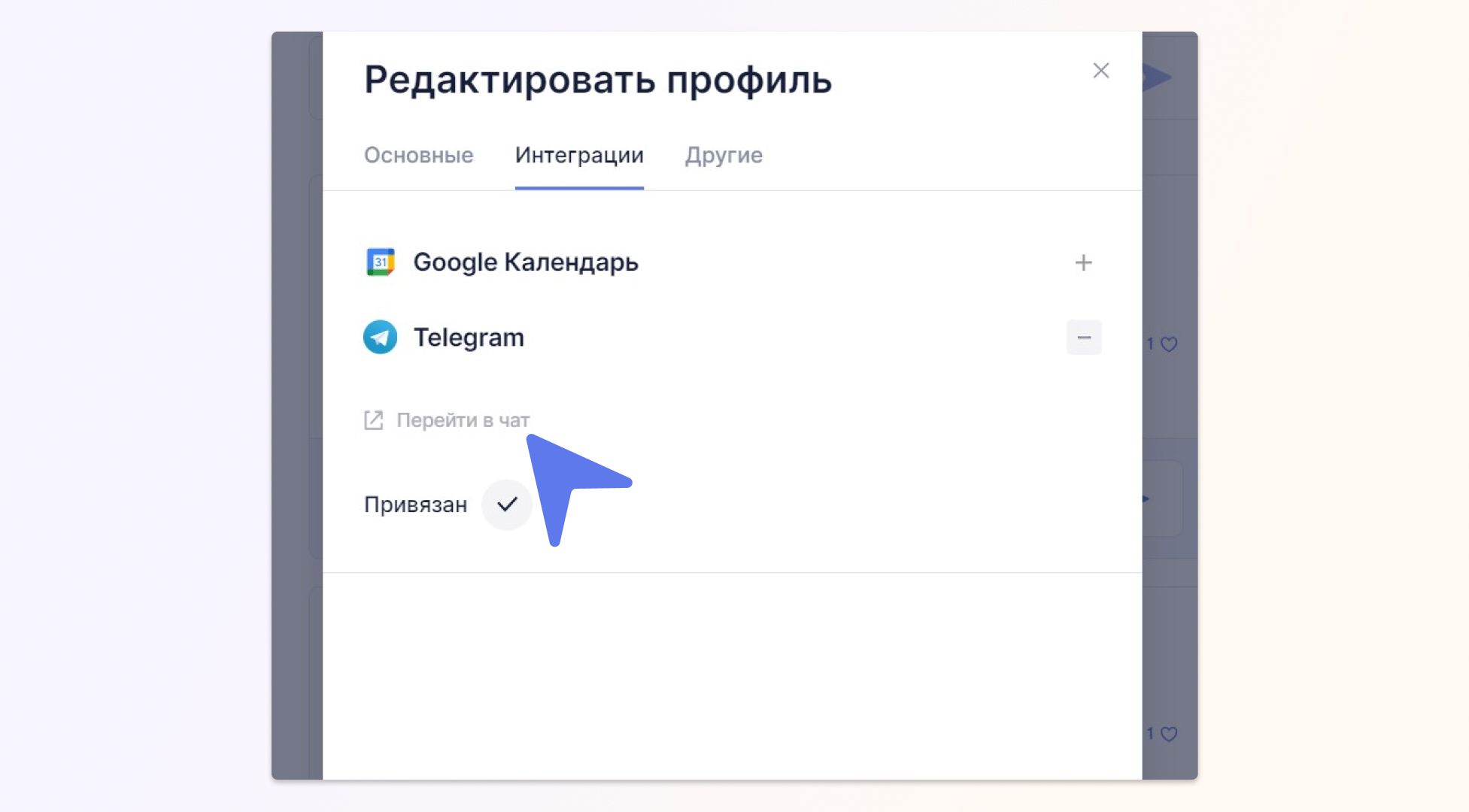
Откроется чат с ботом Shtab Butler:
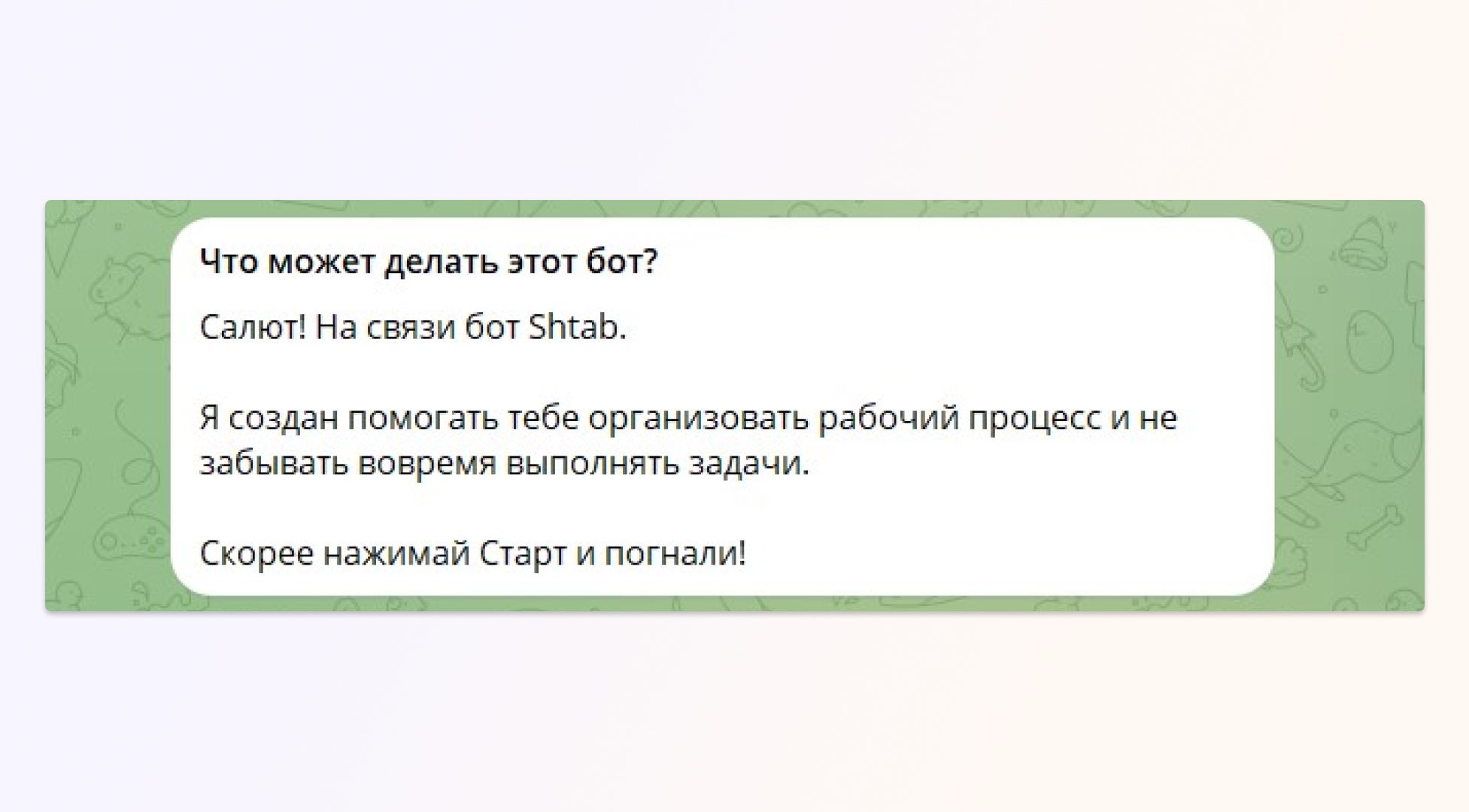
Что умеет бот
- Уведомлять о сроках задач.
- Уведомлять о задачах, приближающихся к дедлайну.
- Создавать новые задачи из группового чата в разные Базы Данных.
- Помогать в подтверждении выплат.
- Уведомлять о поступившей оплате. Вы сможете подтвердить получение и посмотреть информацию о выплате.
Не забудьте выдать боту админ права в чате, в противном случае большинство функций будут недоступны.
Как поставить задачу из группового чата
Если вы хотите поставить задачу себе или коллеге из группового чата в Telegram, сначала добавьте бота Shtab Butler в качестве участника в групповой чат.
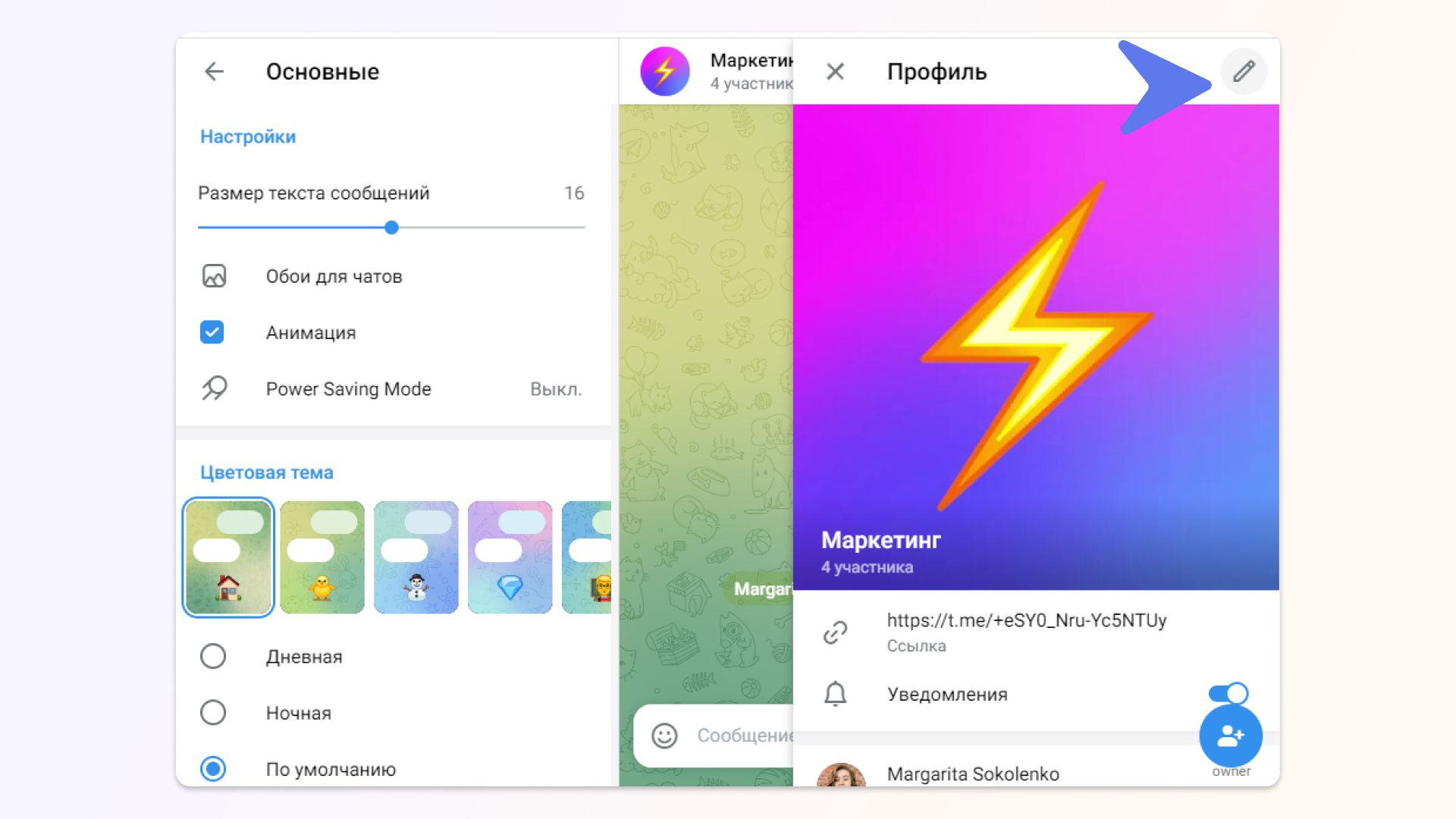
Для этого в настройках группы выберете вкладку «Участники» и добавьте нового.
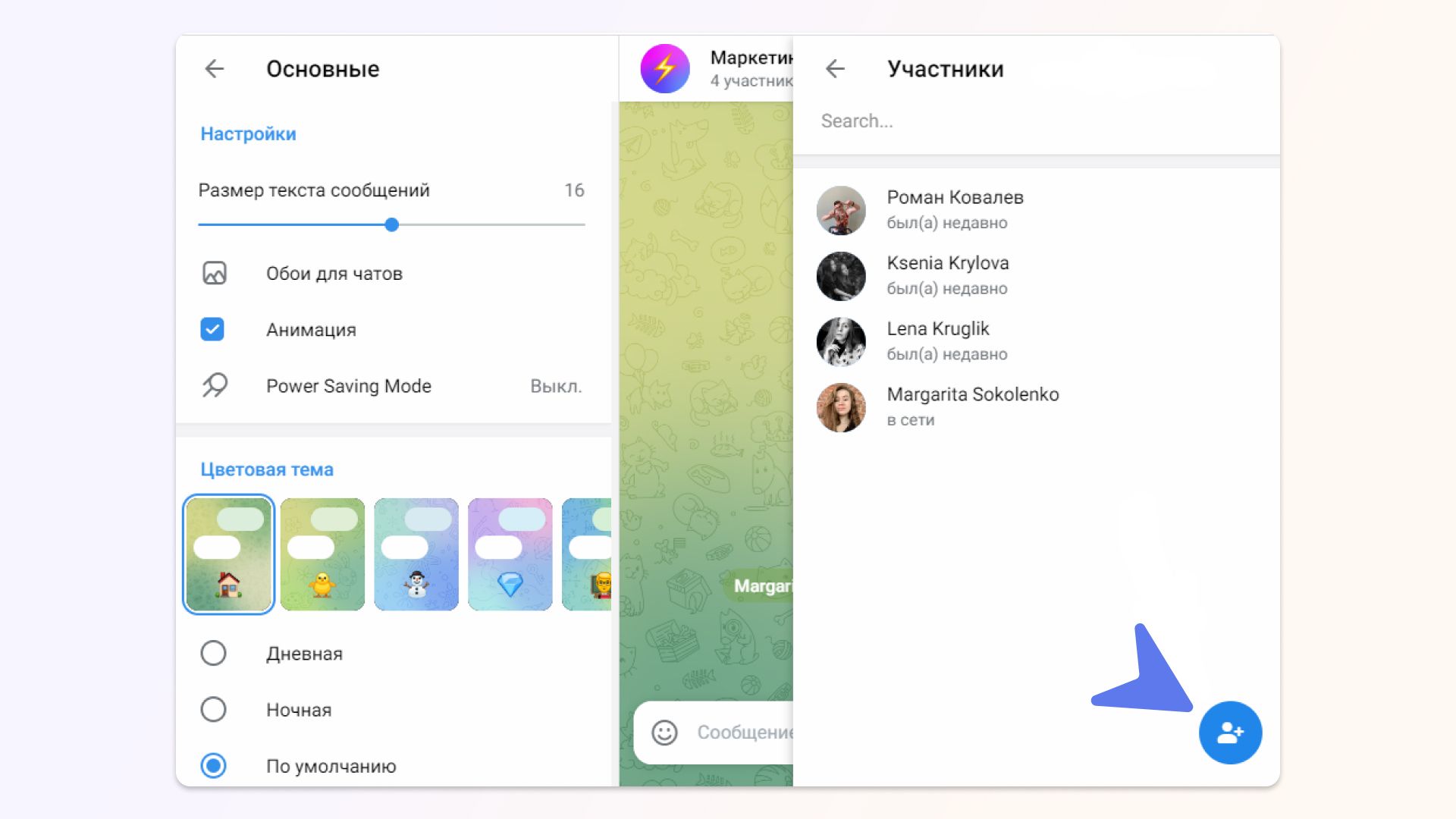
Высветится окно с поиском, введите название бота и добавьте в группу. Готово! Теперь можно ставить задачи прямо из этой группы, из сообщений ее участников.
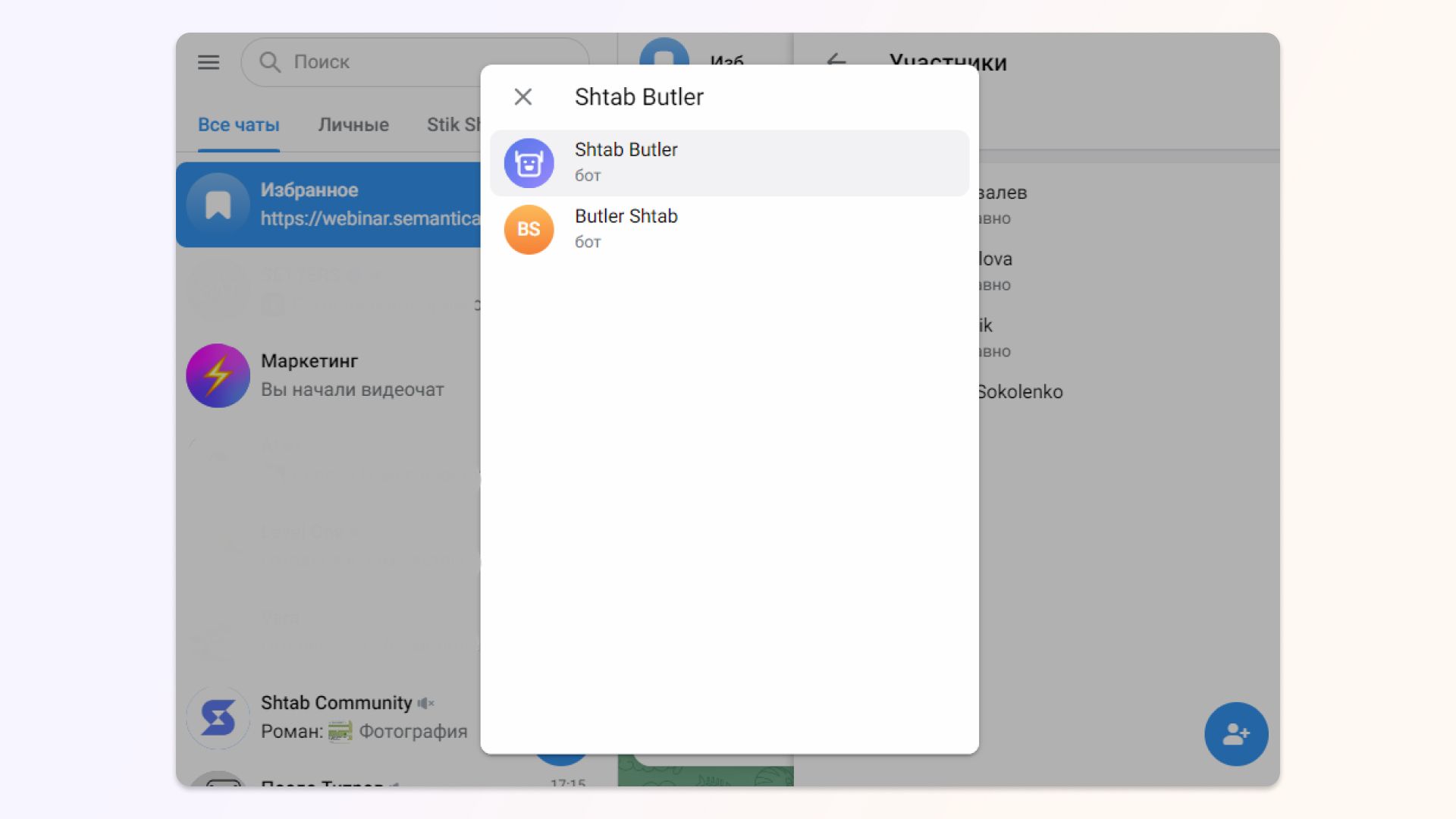
Для этого просто отправьте команду /connect_chat.
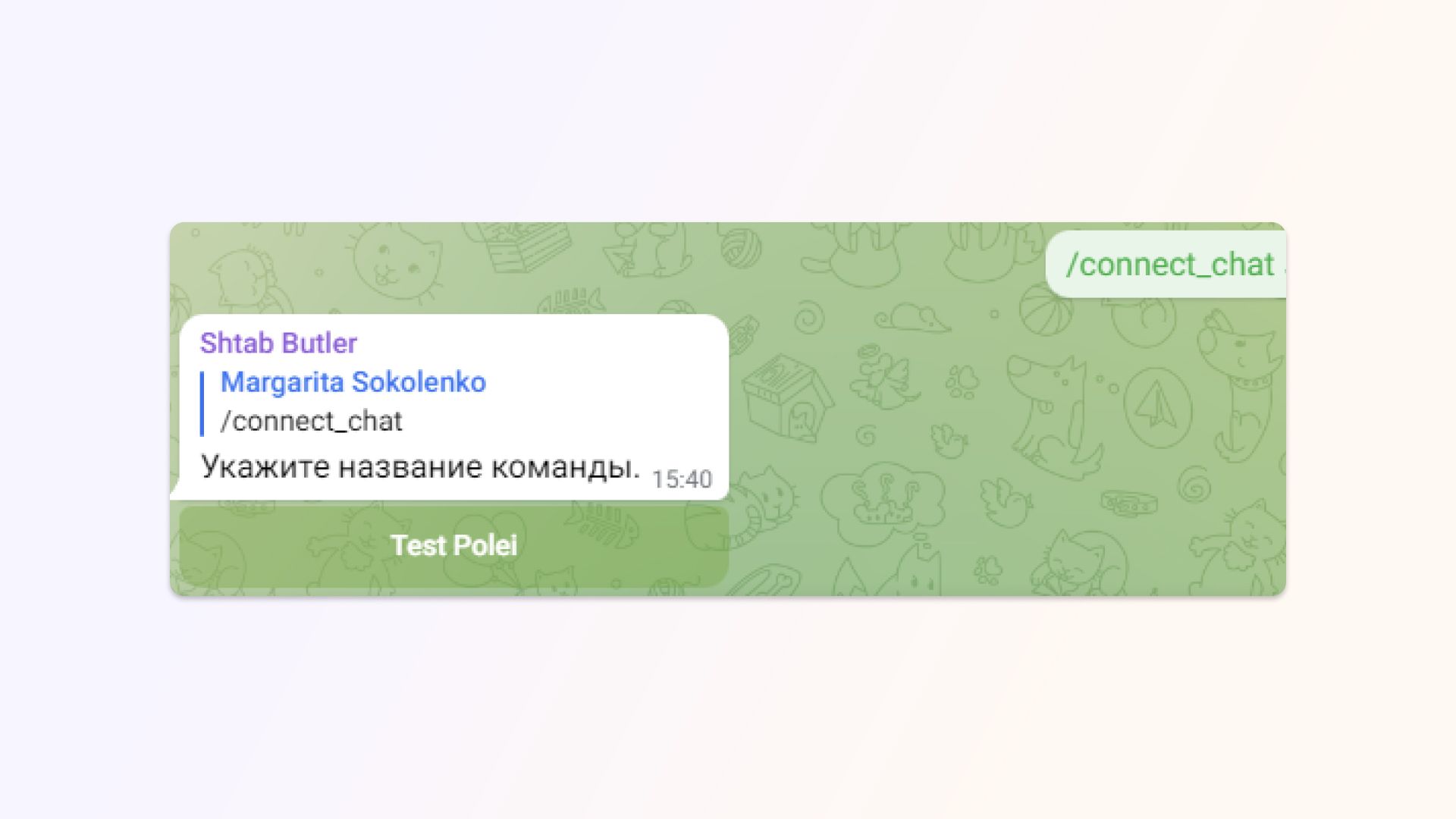
В появившемся окне выберите вашу Команду в Shtab:

Затем выберите Комнату:
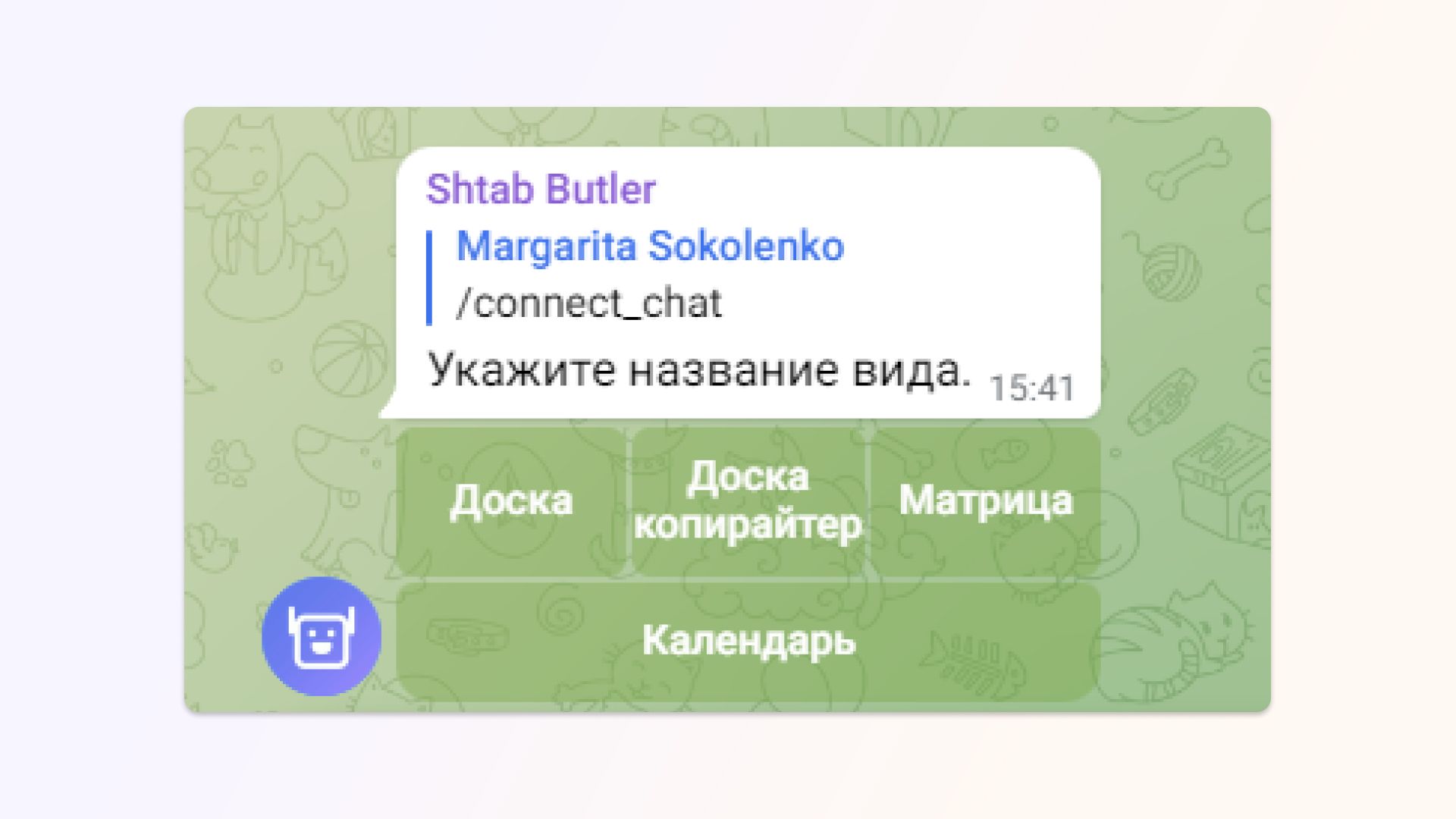
Выберите сначала один Вид, в котором вы хотите ставить задачи. После этого бот пришлет сообщение:
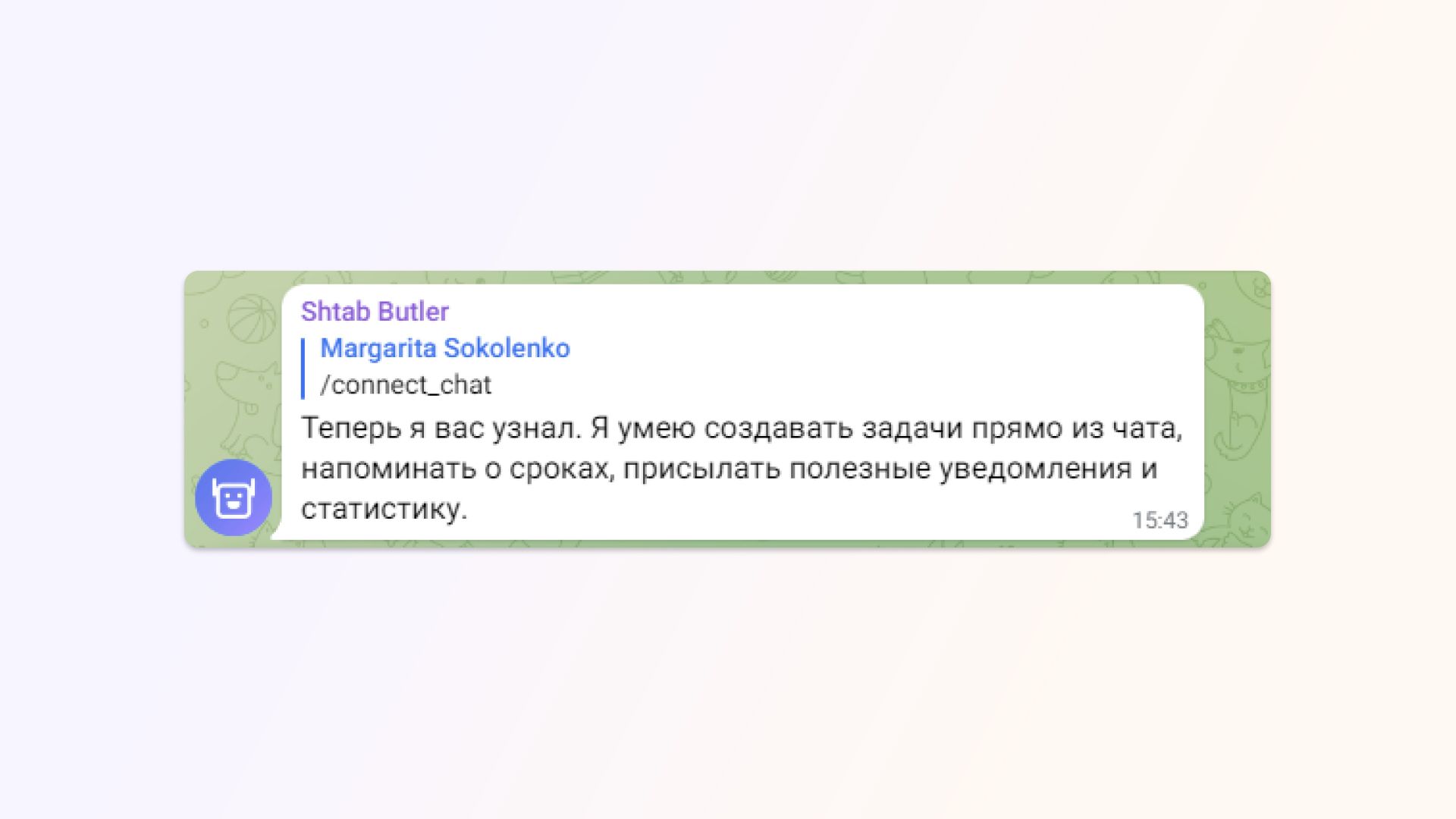
Если вы хотите привязать и другие Команды, комнаты и виды, снова отправьте в чат команду /connect_chat. То же самое можно сделать и в других групповых чатах.
Команды для управления ботом
- /info - Информация о чате.
- /start - Приветствие, инициализация диалога. Напишите боту личное сообщение, и он привяжет ваш аккаунт к Shtab.
- /card - Создание задачи. Вы также сразу можете указать заголовок задачи, исполнителей и описание. То есть:
- /card_info X — Просмотр информации о задаче, где Х это ID задачи
- /connect_chat - Привязка проекта к чату.
- /disconnect_chat - Отвязка проекта от чата.
- /disconnect_user - Отвязка Telegram пользователя от сервиса.
/card Название Задачи @исполнитель/исполнитель@почта.com ОписаниеЧерез @исполнитель указывайте никнейм исполнителя Telegram ;)
***
Если у вас остались вопросы – пишите нам в Telegram.